uniapp(Hbuilderx)
目录
1. 微信开发者工具下载
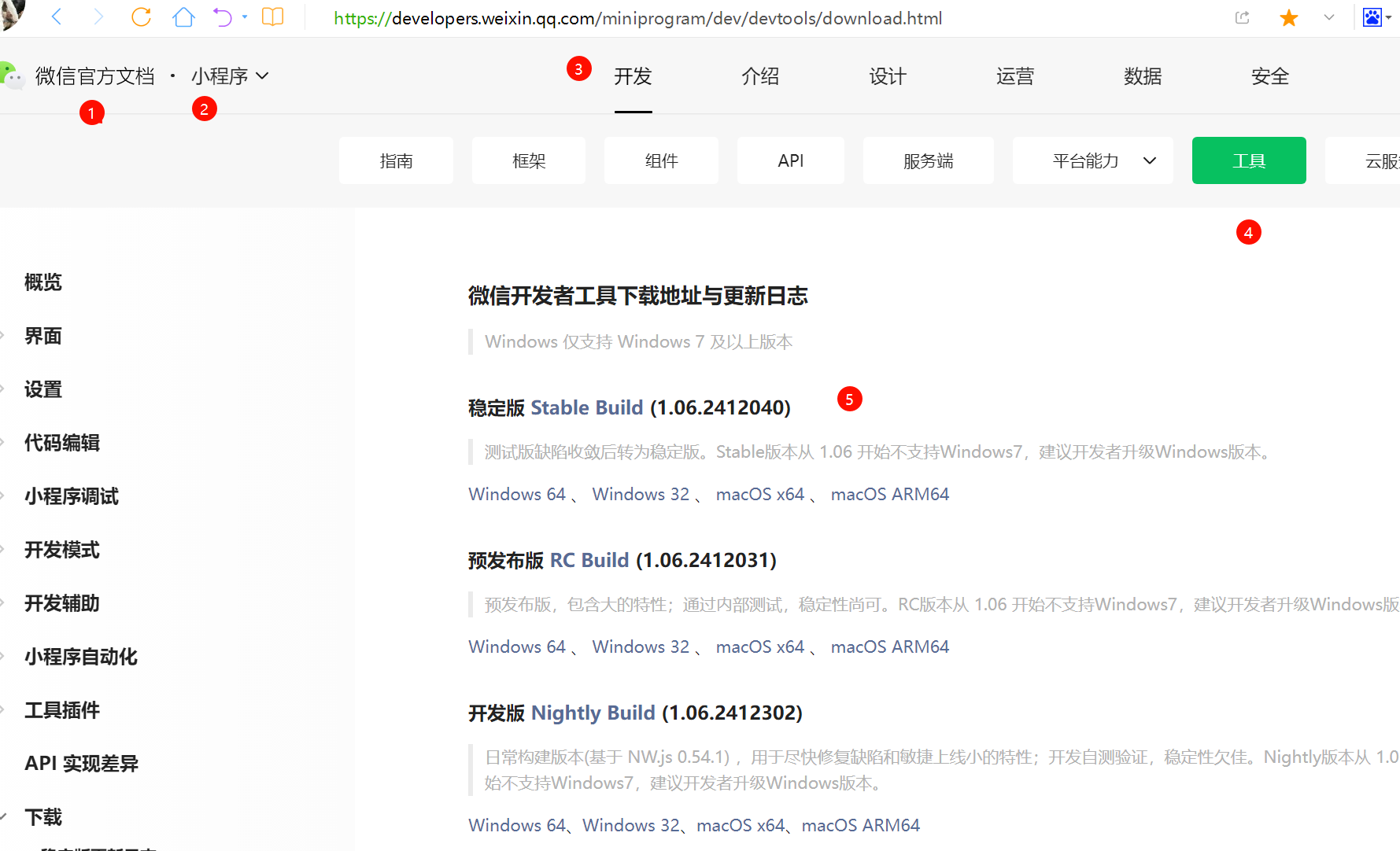
2. 新建项目
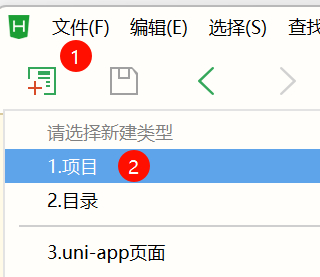
- 注意点
如果要打包安卓,需要勾上:
![image]()
2.1. 运行
- 微信小程序
1: 找到.exe路径,粘贴进去
![image]()
2:打开微信小程序“服务端口”
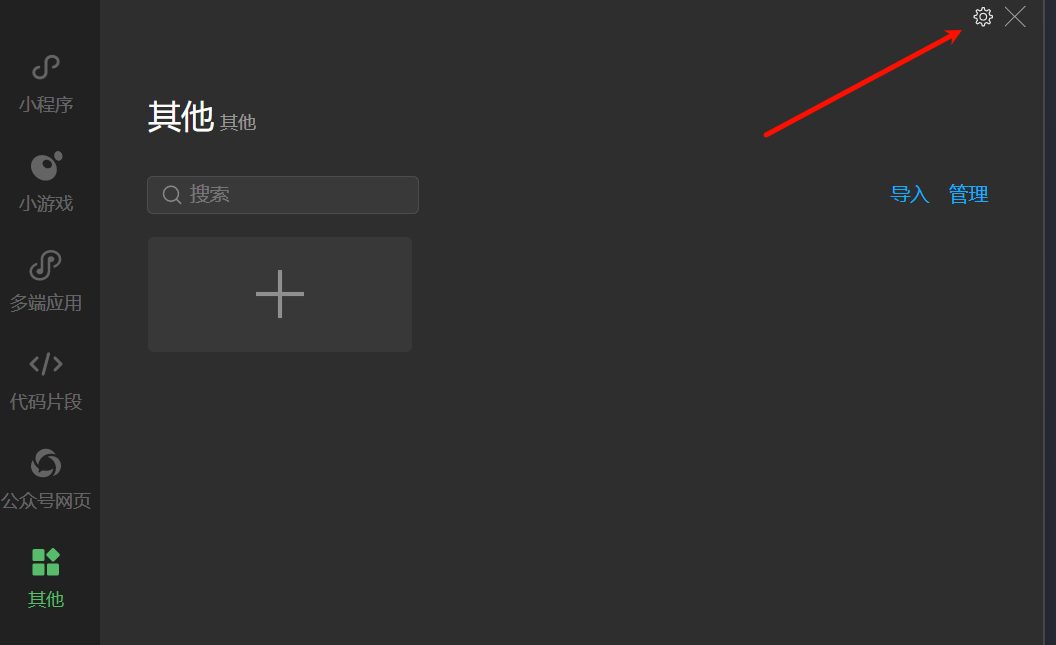
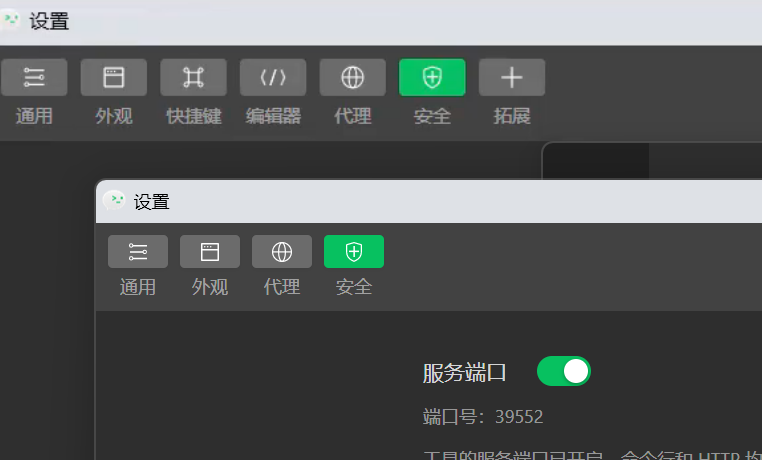
3. 项目结构
3.1. 路由
在根目录下的 pages.json 下配置
4. 生命周期
4.1. 应用生命周期
- 作用域
整个页面
4.1.1. onLaunch
- 应用加载启动时
4.1.2. onShow
4.1.3. onHide
- 应用隐藏
4.2. 页面生命周期
- 作用域
当前页面 - 在 “教程”-》“页面”
4.2.1. 执行顺序
-
不含组件的页面
onLoad > onShow > onReady -
含有组件的页面
onLoad > onShow > onBeforeMount > onReady > onMounted
4.2.2. onLoad
- 作用
分分表格将id传给详情页面
![img]()
4.2.3. onReady
- 作用
对dom节点操作用此方法(vue中的dom节点已挂载完成,用于对dom节点进行操作)。
类似 onMounted
4.2.4. onShow
- 作用
页面出现在屏幕,就会触发,从a页面返回b时,从微信跳转到支付宝。
5. 文档查找
5.1. 底部栏 tabBar
- 文档位置
在全局文件-->“page.json”
![img]()
5.2. pages.json 页面路由
- 文档位置
在教程-->页面
![img]()
5.3. manifest.json 应用配置
- 作用
配置微信小程序appId等信息的
5.4. vite.config.js 插件配置
- 文档位置
uniapp --> 全局文件 --> vite.config.js - 注意点
只支持vue3项目 - 作用
用于增加插件,如自动导包,省略 import {ref} from "vue"; 这一行。
6. 页面跳转
-
文档位置
API--> 页面和路由 -
uni.navigateTo
跳到普通页面(非tabBar页面)
首页、普通页面都可以 -
uni.reLaunch
跳到tabBar页面,和普通页面
7. 常见问题
7.1. 如何不用手动import ref
- 借助vite.config.js 自动导入插件 'unplugin-auto-import/vite'
- 不显示 import {ref} from "vue"; 也能正常使用ref(true)
1:项目根目录执行命令
// 执行成功根目录下会有 node_modules目录
npm install unplugin-auto-import
2: 项目根目录创建vite.config.js
import { defineConfig } from 'vite'
import uni from '@dcloudio/vite-plugin-uni'
import AutoImport from 'unplugin-auto-import/vite'
export default defineConfig({
plugins: [
uni(),
// 自动导入配置 vue和uni-app
AutoImport({
imports:[
// 预设
'vue',
'uni-app'
]
})
]
})
3:注释掉import {ref} from "vue"; ,重新运行项目,F12控制台注意查看是否报错。



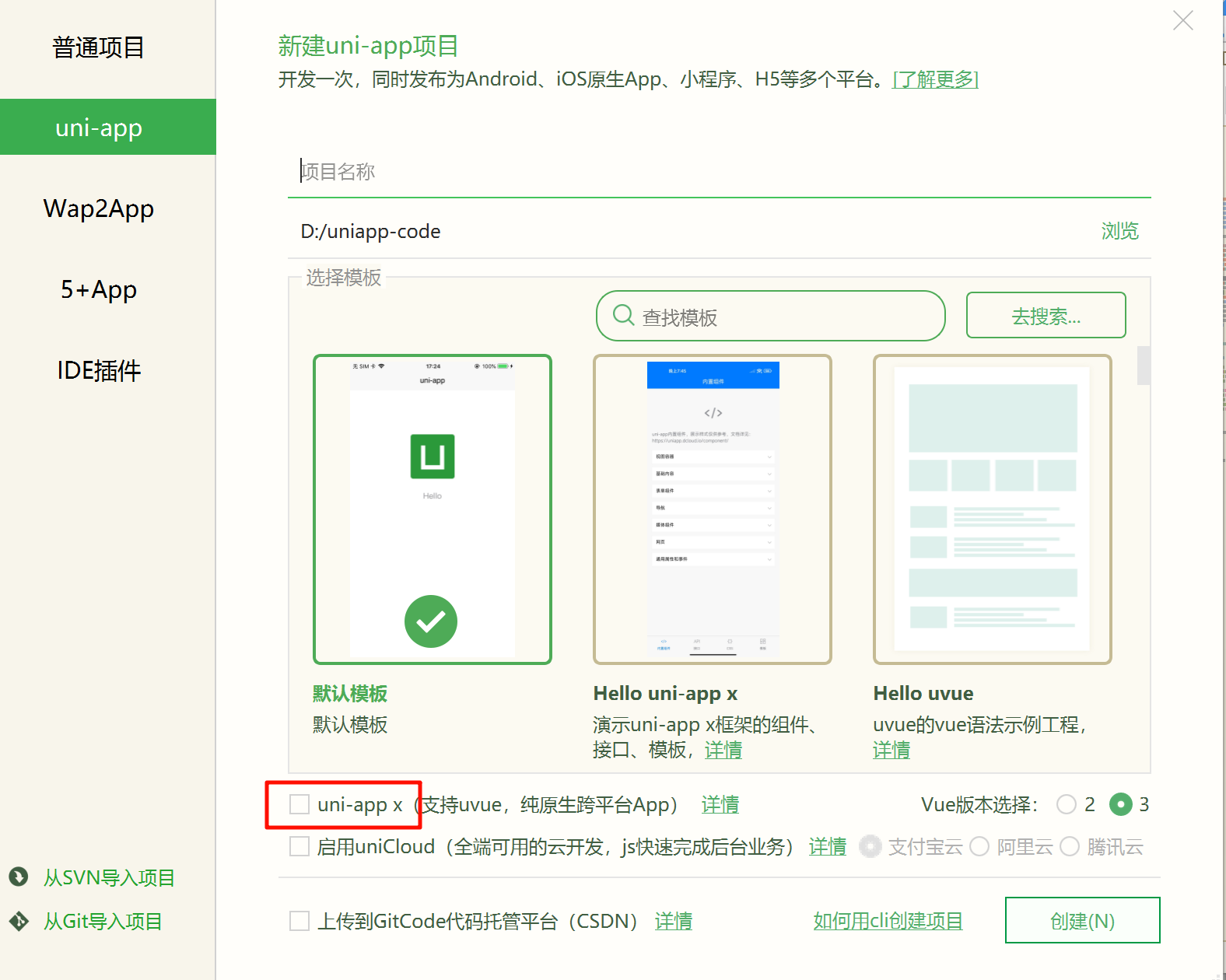
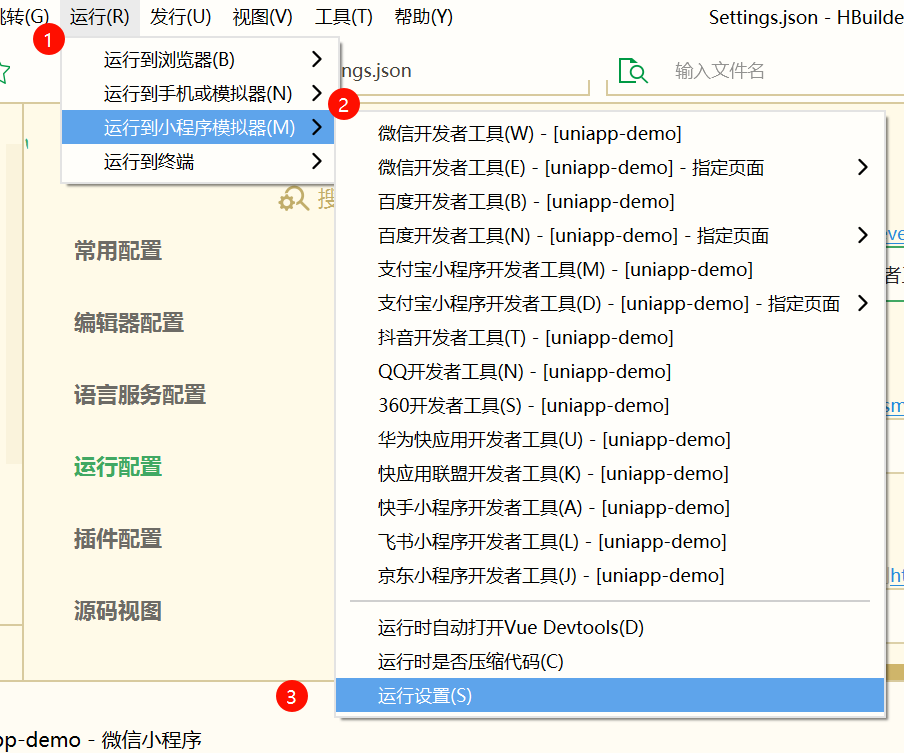




 浙公网安备 33010602011771号
浙公网安备 33010602011771号